Es kann vorkommen, dass in einem Projekt die Punktdichte in Punktwolken überschritten wird. Eine zu hohe Punktdichte wirkt sich negativ auf die Anzeigequalität und die Analysefähigkeit der Punktwolken aus.
In diesem Workflow erfahren Sie, wie Sie die Kachelungs- und Ausdünnungstechnik zur optimalen Strukturierung von LAS-Dateien und zur Steuerung der Punktdichte einsetzen können, um die Visualisierung und Analysefähigkeit von Punktwolken zu verbessern und gleichzeitig die Anforderungen an die Genauigkeit zu erfüllen.
Grundlegende Konzepte
Im Folgenden werden einige grundlegende Konzepte für die Kachelung und Ausdünnung von Punktwolken vorgestellt.
Punktdichte und Punktabstand
Die Punktdichte ist als Anzahl von Punkten auf einer bestimmten Fläche definiert (z. B. 15 Punkte pro Quadratmeter). Die Punktdichte lässt sich auch durch den Begriff Punktabstand beschreiben. Der Punktabstand ist als durchschnittliche 2D-Entfernung zwischen zwei benachbarten Punkten definiert. In einer Punktwolke mit gleichmäßig verteilten Punkten entspricht der Punktabstand der Quadratwurzel aus der durchschnittlichen Fläche je Punkt. Eine höhere Punktdichte bedeutet einen geringeren Punktabstand. Um Punktabstand in Punktdichte zu konvertieren, verwenden Sie die folgende Gleichung:
Punktdichte = 1 / (Punktabstand) ^ 2
Kachelung
Als Kachelung wird die Partitionierung von LAS-Dateien in benutzerdefinierte, einander nicht überlappende rechteckige Kacheln bezeichnet.
Durch eine größere Datei wird nicht nur die Anzeige und Analyse der Punktwolkendaten verlangsamt, sondern auch die Datenübertragung und -freigabe erschwert. Daher ist es ratsam, die Größe von unkomprimierten LAS-Dateien überschaubar, d. h. unter 500 MB, zu halten.
Hinweis:
Die Größe einer LAS-Datei ist außerdem vom Format der LAS-Punkte abhängig. Je größer das Punktformat, desto größer die Datei. Eine Änderung des Punktformats von 0 auf 3 kann die Datei um 70 Prozent anwachsen lassen.
Im Folgenden wird das Kachelschema geschrieben:
- Kachelursprung: Die obere linke Ecke des Kachelungs-Rasters.
- Kachelbreite: Die Länge der Kachel in der X-Dimension.
- Kachelhöhe: Die Länge der Kachel in der Y-Dimension.

Sie können ein benutzerdefiniertes Kachelschema für Punktwolkendaten definieren und dabei den Ursprung, die Breite und die Höhe angeben. Je größer der Wert für die Breite und die Höhe, desto größer die Kacheldatei. Wenn für den Projektbereich ein häufig verwendetes Kachelschema vorhanden ist, können Sie es anpassen oder Ihr Schema in dieses einpassen. Beispiel: Wenn es sich bei den vorhandenen Kacheln für Landnutzungsdaten um 1000 m x 1000 m große Quadrate handelt, können Sie dieses Kachelschema übernehmen, indem Sie für Ihre Punktwolken Quadrate derselben Größe (1000 m x 1000 m) verwenden. Wenn die Punktwolken allerdings eine zu hohe Dichte aufweisen, was zu größeren Dateien führt, sollten Sie die Dimension der Kacheln auf 250 m x 250 m (bzw. 125 m x 125 m) reduzieren. Um eine Übereinstimmung zu erreichen, müssen die Kacheln denselben Ursprung haben wie die Landnutzungskacheln, sodass vier (bzw. 16) Kacheln genau in die 1000 m x 1000 m große Kachel hineinpassen und an deren Rand ausgerichtet sind.
Ausdünnen
Als Ausdünnen wird die Reduzierung der Anzahl von Punkten in LAS-Dateien bezeichnet, sodass kleinere, detailliertere Dateien entstehen. Dazu gehört die Überlagerung der Punkte mit einem einheitlichen Gitternetz und die selektive Beibehaltung jener Punkte in einer Gitterzelle, die bestimmte Kriterien erfüllen. Die Verwendung einer höheren Gitterzellgröße führt zur Entfernung weiterer Punkte aus der Punktwolke und somit zu kleineren Dateien mit geringerer Dichte.
Punktwolken können durch ein 2D- oder ein 3D-Gitternetz ausgedünnt werden. Bei Verwendung des 3D-Gitternetzes werden mehr Punkte in der Z-Dimension abgebildet, sodass die vertikale Struktur von Featuren erhalten bleibt. Die 2D-Ausdünnung empfiehlt sich eher für LIDAR-Luftbilddaten, während die 3D-Ausdünnung vermehrt für terrestrische und mobile LIDAR-Daten sowie für aus Luftbildern abgeleitete Punktwolken zum Einsatz kommt.
Im Folgenden wird das Ausdünnungs-Gitternetz beschrieben:
- X-Auflösung: Die Seitenlänge der Gitterzelle in der X-Dimension.
- Y-Auflösung: Die Seitenlänge der Gitterzelle in der Y-Dimension. Der Wert entspricht dem Wert der X-Auflösung.
- Z-Auflösung: Die Seitenlänge der Gitterzelle in der Z-Dimension. Der Wert lässt sich unabhängig von dem der X- und Y-Auflösung festlegen.
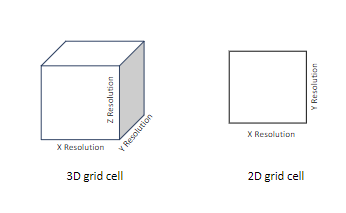
Die Regel für die Punktauswahl in den einzelnen Zellen kann um bestimmte Klassencodes, Flags und Rückgaben erweitert werden.
Empfehlungen
Beachten Sie die folgenden Empfehlungen:
- Wenn LAS-Dateien überlappende Daten aufweisen, sollten Sie sie vor der Ausdünnung zu nicht überlappenden Dateien gekachelt werden. Dadurch wird eine bessere Gleichverteilung der Daten erreicht.
- Bei LAS-Dateien mit nicht überlappenden Daten sollte die Ausdünnung vor der Kachelung erfolgen. Eine Ausführung der Ausdünnung vor der Kachelung wirkt sich im Allgemeinen positiv auf die Gesamtperformance aus und führt zu einer Zeitersparnis.
- Verwenden Sie anstelle der 2D- die 3D-Ausdünnung, wenn Sie die vertikale Verteilung der Punkte beibehalten möchten, z. B. bei Gebäudefassaden.
- Es empfiehlt sich, bei der Ausdünnung wichtige, aber spärlich verteilte Objekte (wie Stromleitungen) beizubehalten und nicht benötigte Punkte (wie Rauschen) zu unterdrücken.
- Für die Verwendung der auf Klassencodes basierenden Ausdünnungsmethoden müssen die Punktwolken vor der Ausdünnung klassifiziert werden.
- Beim Ausdünnen oder Kacheln von Daten empfiehlt es sich im Sinne einer besseren Performance von räumlichen Abfragen, die Punkte neu anzuordnen.
Kacheln und Ausdünnen in ArcGIS Pro
Im Folgenden werden die wichtigsten Parameter für die Geoverarbeitungswerkzeuge LAS kacheln und LAS ausdünnen beim Kacheln und Ausdünnen von LAS-Datasets beschrieben.
Überprüfen des Punktabstands und der Dateigröße
Prüfen Sie den Punktabstand und die Größe der LAS-Datei in den Eigenschaften des LAS-Datasets.

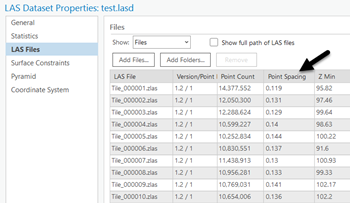
Mit dem Geoverarbeitungswerkzeug LAS-Punkt-Statistiken nach Fläche oder LAS-Punkt-Statistiken als Raster können Sie auch die Punktdichte in einem bestimmten Bereich prüfen. Diese Werkzeuge liefern die Anzahl der Punkte innerhalb der durch ein Polygon oder eine Raster-Zelle definierten Fläche. Gehen Sie bei der Berechnung der Punktdichte im angegebenen Bereich nach der folgenden Formel vor: Punktdichte = Punktanzahl / Fläche. Diese Gleichung eignet sich für LIDAR-Luftbilddaten, jedoch möglicherweise nicht für mobile oder terrestrische LIDAR-Daten, da die Punktverteilung entlang der Z-Dimension unberücksichtigt bleibt.
Verwenden des Geoverarbeitungswerkzeugs "LAS kacheln"

Mit dem Parameter Aus Feature-Class importieren können Sie anhand einer Polygon-Feature-Class das Kachelschema definieren. Dabei werden die Breite und Höhe der Kachel durch die X- und Y-Ausdehnung des ersten (optional ausgewählten) Features bestimmt, während sich der Kachelursprung aus der linken unteren Ecke der Ausdehnung dieses Features ableitet. Anstatt gängige Benennungsmethoden (z. B. XY-Koordinaten) zu verwenden, können Sie die Namen der Kacheln auch nach den Attributen der Features auswählen.
Hinweis:
Mit dem Geoverarbeitungswerkzeug Netz erstellen können Sie rechteckige Gitternetze erstellen. Dabei müssen die Grenzen des Gitternetzes an der X- und Y-Achse ausgerichtet werden.
Der Parameter Benennungsmethode stellt drei Optionen bereit:
- XY-Koordinaten: Die X- und Y-Koordinate der unteren linken Ecke jeder Kachel.
- Zeilen und Spalten: Die Zeilen- und Spaltennummern des gesamten Kachelschemas. Die Zeilen werden von unten nach oben, die Spalten hingegen von links nach rechts inkrementiert.
- Ordinalbezeichnung: Die Zahlen werden von links nach rechts und von unten nach oben inkrementiert.


Der Standardwert für den Parameter Zieldateigröße (MB) lautet 250 MB (unkomprimierte Größe). Bei der Eingabe einer Dateigröße wird die entsprechende Kachelbreite und -höhe durch das Werkzeug geschätzt.
Sie können für den Parameter Kachelbreite/-höhe benutzerdefinierte Werte eingeben; die Größe der Zieldatei wird dann durch das Werkzeug entsprechend geschätzt.
Hinweis:
Beim Anpassen der Dateigröße ändert sich die Kachelbreite oder -höhe automatisch; entsprechend passt sich bei einer Änderung der Breite oder Höhe die Dateigröße an.
Der Parameter Kachelursprung ist standardmäßig auf die untere linke Ecke der Ausdehnung des LAS-Datasets eingestellt. Alternativ können Sie den Kachelursprung bei Bedarf auch manuell eingeben.
Verwenden des Geoverarbeitungswerkzeugs "LAS ausdünnen"

Die beiden Optionen für den Parameter Ausdünnungsdimension lauten 3D (Standard) und 2D.
- 3D: Bei dieser Option werden 3D-Gitterzellen zum Auswählen von Punkten verwendet, wobei höchstens einer oder zwei Punkte aus allen 3D-Gitterzellen beibehalten werden (es sei denn, es wurden weitere Punkte ausgewählt, die erhalten bleiben sollen). Da mehrere 3D-Gitterzellen entlang der Z-Dimension liegen, können mehrere Punkte mit unterschiedlichen Z-Werten in der Dimension ausgewählt werden; dies ermöglicht die Auswahl von Punkten mit unterschiedlichen Z-Werten, wodurch die vertikale Verteilung der Punktwolke erhalten bleibt. Verwenden Sie die 3D-Ausdünnung, wenn Sie die vertikalen Strukturen von Features beibehalten möchten, z. B. bei Gebäudefassaden.
- 2D: Bei dieser Option werden 2D-Gitterzellen zum Auswählen von Punkten verwendet, wobei höchstens einer oder zwei Punkte aus allen 2D-Gitterzellen beibehalten werden (es sei denn, es wurden weitere Punkte ausgewählt, die erhalten bleiben sollen), während andere Punkte entlang der Z-Dimension entfernt werden. Dies führt zu einer gleichmäßig verteilten Punktwolke mit konsistenter Punktdichte.


Der Parameter XY/Z-Zielauflösung steuert die Größe des 3D-/2D-Gitternetzes, wobei eine höhere Auflösung zu einem größeren Gitternetz führt. Wählen Sie eine höhere Auflösung, wenn Sie mehr Punkte aus den Daten entfernen möchten, und eine niedrigere, wenn die Daten mehr Details aufweisen sollen.
Der Parameter Auswahlmethode für Punkt steuert die Auswahl von Punkten aus den einzelnen Gitterzellen, wobei insgesamt elf Methoden zur Verfügung stehen, die sich in drei Kategorien unterteilen lassen:
- Lagebezogene Methoden: —Wählt die Punkte anhand ihrer Lage in den einzelnen Gitterzellen aus. Wählen Sie für eine Punktwolke mit regelmäßiger Verteilung die Option "Am nächsten zum Mittelpunkt" aus. Wählen Sie die Option "Am nächsten zur Durchschnittshöhe" aus, wenn der ausgewählte Punkt in den einzelnen Gitterzellen die durchschnittliche Höhe darstellen soll. Wählen Sie die Option "Niedrigster Punkt", "Höchster Punkt" oder "Niedrigster und höchster Punkt" aus, wenn die ausgewählten Punkte in den einzelnen Gitterzellen die extremen Z-Werte darstellen sollen. Wenn Sie am höchsten Punkt der Oberfläche (z. B. Gebäudedächer) oder an der Bodenoberfläche der Features bzw. an beiden interessiert sind, wählen Sie die Option "Höchster Punkt", "Niedrigster Punkt" oder "Niedrigster und höchster Punkt" sowie die 2D-Ausdünnung aus.
- Auf Klassencode basierende Methoden : Wählt die Punkte anhand der Klassencodes in den einzelnen Gitterzellen aus. Für die Verwendung der auf Klassencodes basierenden Methoden müssen die Punktwolken vorab klassifiziert werden. Wählen Sie den häufigsten Klassencode aus, damit die vorherrschenden Features in den Daten erhalten bleiben. In einer Gitterzelle mit einer Mischung aus Baum-Punkten mit geringer Dichte und Gebäudedach-Punkten mit hoher Dichte wird beispielsweise ein Gebäudedach-Punkt ausgewählt. Ein weiterer auf Klassencodes basierender Ansatz ist die Klassencode-Gewichtung. Wenn Sie jeden Klassencode mit einer Gewichtung versehen, wählt die Methode den Punkt in der Gitterzelle aus, der die höchste Gewichtung aufweist. Dies ist nützlich, wenn bei bestimmten Features mit höherer Relevanz mehr Punkte beibehalten werden sollen. Wenn eine Punktwolke beispielsweise Boden-Punkte (Klasse 2), Baum-Punkte (Klasse 5) und Gebäude-Punkte (Klasse 6) enthält und Ihre Priorität auf Gebäuden liegt, gefolgt von Bäumen und schließlich von Boden, können Sie der Klasse 6 die Gewichtung 3, der Klasse 5 die Gewichtung 2 und der Klasse 2 die Gewichtung 1 zuweisen. Wenn eine Gitterzelle gemischte Klassencodes enthält, wird bei dieser Methode der Punkt mit der größten Gewichtung ausgewählt.
- Auf Intensität basierende Methode: Wählt Punkte anhand der Intensitätswerte in den einzelnen Gitterzellen aus. Es ist wichtig zu wissen, dass die auf Intensität basierende Methode nur für LIDAR-Punktwolken angewendet werden kann, weil Luftbild-Punktwolken keine Intensitätswerte aufweisen. Wählen Sie die Option "Am nächsten zur Durchschnittsintensität", um die ausgedünnten Daten mit den durchschnittlichen Intensitätswerten in den einzelnen Gitterzellen beizubehalten. Wählen Sie alternativ die Option "Niedrigste Intensität", "Höchste Intensität" oder "Niedrigste und höchste Intensität" aus, wenn die extremen Intensitätswerte der ausgedünnten Daten in den einzelnen Zellen erhalten bleiben sollen. Bestimmte Features weisen höhere oder niedrigere Intensitätswerte auf als andere; wenn Sie den auf Intensität basierenden Ansatz verwenden, werden bei der Ausdünnung mehr Punkte dieser Features beibehalten. In einer Punktwolke weisen Gebäude beispielsweise in der Regel höhere Intensitätswerte auf als Bäume. Mit den Option "Höchste Intensität" bleiben somit bei der Ausdünnung mehr Gebäudepunkte erhalten.
Mit dem Parameter Beizubehaltende Punkte können bestimmte Klassencodes, Flags oder Rückgaben ohne Ausdünnung beibehalten werden. Dies ist insbesondere hilfreich, wenn Sie Features mit spärlich verteilten Objekten wie Stromleitungen beibehalten möchten. Achten Sie darauf, dass diese Features bereits klassifiziert wurden.
Mit dem Parameter Auszuschließende Punkte können unerwünschte Klassencodes, Flags oder Rückgaben bei der Ausdünnung entfernt werden. Sie können beispielsweise Rauschpunkte (Klasse 7 und Klasse 18), überlappende Punkte (Klasse 12 oder Flag "Überlappung") und als zurückgehalten gekennzeichnete Punkte aus dem Dataset entfernen.